Hlavní okno programu Deseti prsty
Hlavní pracovní okno se dělí do několika částí (Okna A, B, C, D a E).
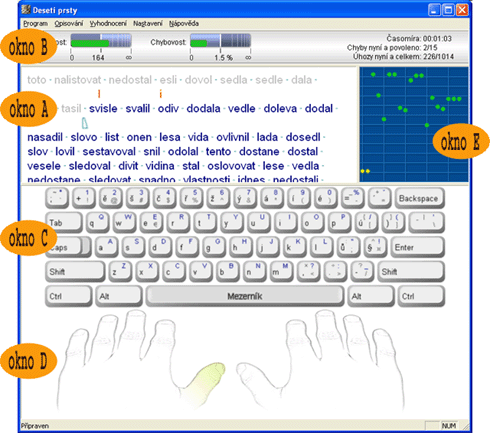
Tyto části můžete skrývat a zobrazovat v nastavení tohoto programu
"Jaká okna mají být zobrazena?".
Okno A
Základem je okno, kde opisujete text. V tomto okně si
můžete nastavit libovolné barvy a typ fontu. Text v okně se přizpůsobuje
jeho rozměrům (dochází k automatickému zalamování řádek). Během opisování
vám kurzor označuje aktuální znak. Opsané znaky se obarví jinou barvou
(většinou šedou). Pokud nastane chyba během opisování, pak se zobrazí
na řádku pod opisovaným textem (chyby jsou většinou označené červeně).
Během opisování vidíte vždy jen poslední dva opsané řádky.
V textu jsou pro větší přehlednost také vyznačeny znaky:
 Mezerník Mezerník
 Enter Enter
 Backspace Backspace
 Tab Tab
V nastavení můžete také zapnout volbu, kdy se každý znak obarví podle toho, jaký
prst je určen pro jeho napsání. Více je popsáno zde:
"Zvolte font a barvy pro text"
Okno B
Přehledné informace o vývoji lekce vám nabízí horní podélné okno.
Okno obsahuje ukazatel rychlosti a ukazatel chybovosti. Tyto ukazatele se
zbarvují podle toho, v jaké oblasti se během opisování nacházíte. Pokud
nesplňujete nějaký limit pro postup do další lekce, pak je indikátor
obarven červeně. Když je limit splněn, pak je ukazatel zelený. Některé typy
grafiky mohou použít i jiné barvy.
V pravé části okna B vidíte tři údaje:
Časomíra
- Ukazuje čas naměřený od začátku opisování.
Chyby nyní a povoleno
- První číslo oznamuje počet provedených chyb a druhé číslo oznamuje počet
chyb, které můžete provést, abyste ještě splnili limit chybovosti
pro opisovaný text.
Úhozy nyní a celkem
- První číslo informuje o počtu opsaných úhozů a druhé o počtu úhozů
v celé lekci. Vždy tak vidíte, kolik ještě zbývá do dokončení lekce.
Pokud opisujete text z textového souboru, pak se nezobrazí údaje "Chyby
nyní a povoleno" a " Úhozy nyní a celkem".
Okno C
Pomocné ruce a pomocná klávesnice jsou umístěny v dolní části hlavního
okna. Na pomocné klávesnici vidíte všechny znaky pro zvolenou
klávesnici.
Jedna klávesa může být použita až pro 4 znaky:
-
standardní stisk
(pozice vlevo dole - znak je za 1 úhoz)
-
stisk společně s klávesou SHIFT
(pozice vpravo nahoře - znak je za 2 úhozy)
-
stisk společně s klávesou pravý ALT
(pozice vpravo dole - znak je za 2 úhozy)
-
stisk společně s klávesou pravý ALT a klávesou SHIFT
(pozice vlevo nahoře - znak je za 3 úhozy)
Jeden znak tedy může být napsán kombinací několika kláves. Navíc mohou být
použity sekvence stisků několika kláves.
Například velké písmeno Ř můžete napsat ve dvou krocích jako levý SHIFT společně
s "ˇ" a pravý SHIFT společně s "r" (znak je za 4 úhozy).
Pokud máte zapnutou volbu "Použít barevné rozlišení kláves podle přiřazených
prstů", pak se klávesy zbarví podle prstů, které je ovládají.
Okno D
Pomocné ruce lze zobrazit v dolní části hlavního okna.
Během opisování je zvýrazněn prst, který se má použít pro stisk aktuální
klávesy.
Pokud máte zapnutou volbu "Použít barevné
rozlišení kláves podle přiřazených prstů", pak se také zvýrazněné prsty
zbarvují.
Okno E
Dalším pomocným oknem může být graf okamžité rychlosti. Toto je
jen orientační graf, který ubíhá směrem doleva během vašeho opisování textu.
Slouží k tomu, abyste mohli sledovat rovnoměrnost rytmu vašeho opisování.
Graf znázorňuje hodnoty, které se vypočítají z průměrné rychlosti
posledních 10 úhozů. Pokud často měníte tempo, pak jsou body v grafu
velice rozptýlené. Naopak, pokud je vaše tempo rovnoměrné, pak body tvoří
takřka vodorovnou přímku.
|